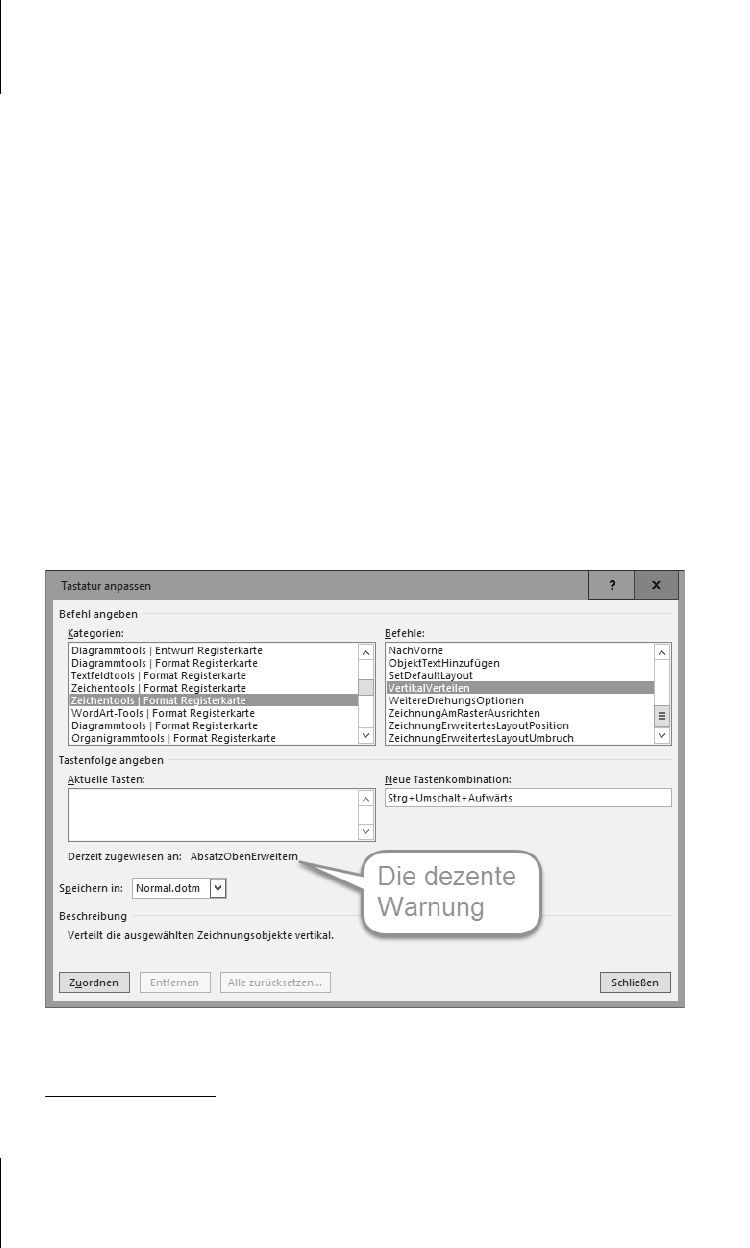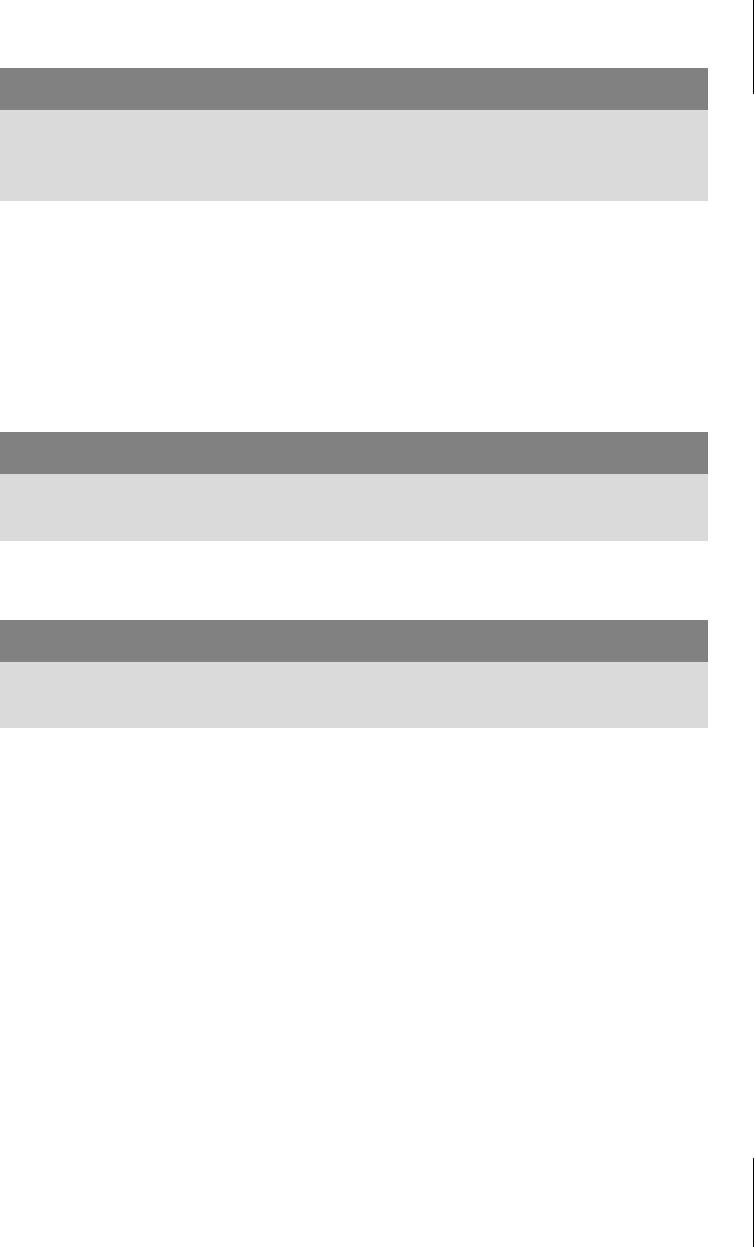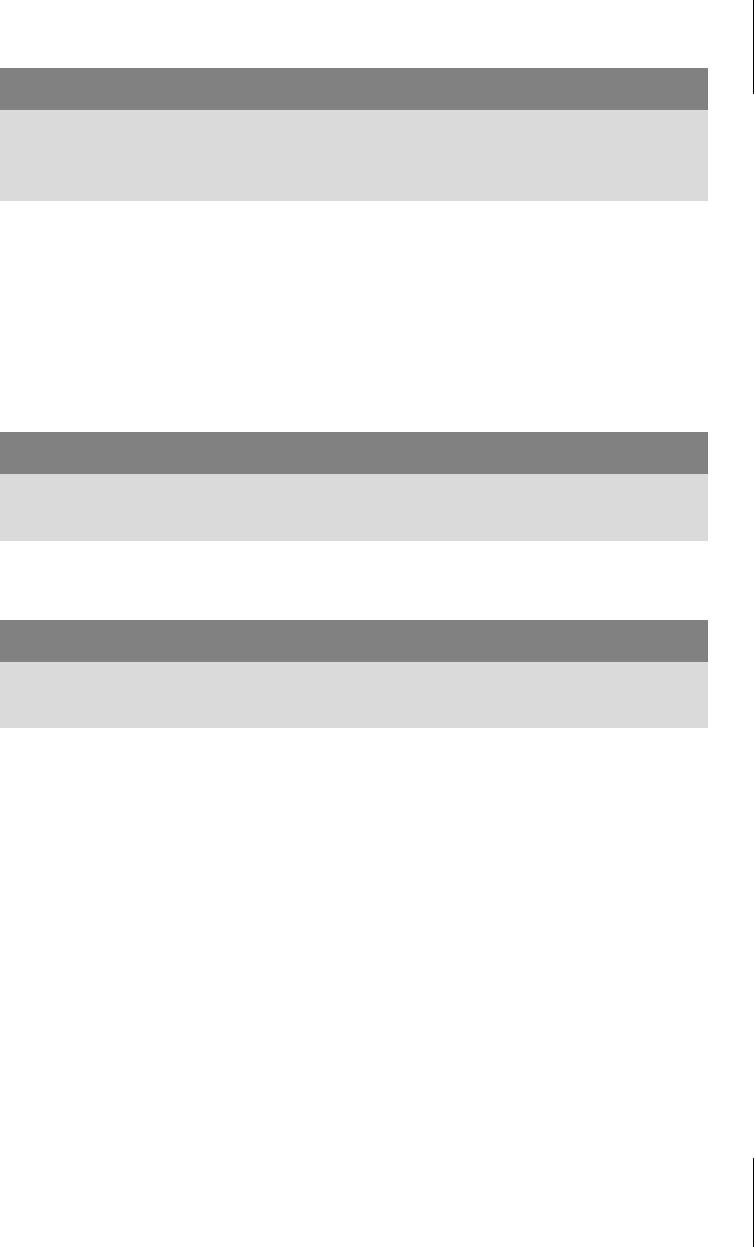
B.3
Tastenkombinationen anpassen
447
Um einer Funktion eine eigene Tastenkombination zuzuweisen, gehen Sie wie
folgt vor:
1. Markieren Sie in der Liste oben links die Kategorie (= Menü bzw. Registerkarte)
und oben rechts die Funktion durch Anklicken.
2. Klicken Sie in das Feld N
EUE TASTENKOMBINATION.
3. Betätigen Sie die gewünschte Tastenkombination.
4. Klicken Sie auf Z
UORDNEN.
Aus der Trickkiste: Tastenkombinationen ohne Suche in der Funktionsliste anlegen
Ein visueller Weg, eine eigene Tastenkombination für eine Funktion anzulegen,
führt über die Eingabe von
(Strg)+(Alt)+Plustaste auf dem Nummernblock. Der
Mauszeiger nimmt die Form an und bewirkt mit dem Klick auf eine beliebige
Schaltfläche in einer Registerkarte, dass der Dialog T
ASTATUR ANPASSEN geöffnet
wird und die angeklickte Funktion schon im Feld B
EFEHLE eingetragen ist.
Alle Tastenkombinationen auflisten
1. Rufen Sie in der Registerkarte ENTWICKLERTOOLS ganz links den Dialog
M
AKROS auf.
2. Klappen Sie die Liste M
AKROS IN auf und markieren Sie den Eintrag »Word-
Befehlen«.
3. Suchen Sie im Listenfeld unter M
AKRONAME den Eintrag »BefehleAuflisten«
und markieren Sie ihn.
Tastenkombination für Formatvorlagen
Um einer Formatvorlage eine Tastenkombination zuzuweisen, rufen Sie diesen
Dialog via F
ORMATVORLAGE ÄNDERN-Dialog mit FORMAT | TASTENKOMBINATION
auf.
Vorsicht
Sollte diese Tastenkombination bereits vergeben sein, gibt Word nur eine
unscheinbare Warnung im Dialog aus.
Hinweis
Die Kategorie ALLE BEFEHLE enthält auch Funktionen, die in keiner der anderen
Kategorien zu finden sind.